现在大部分电脑都是win10系统,有些想知道如何设置电脑从不关闭屏幕、睡眠,接下来小编就给大家介绍一下具体的操作步骤。
具体如下:
-
1. 首先第一步根据下图箭头所指,按下【Win+I】快捷键打开【设置】窗口。
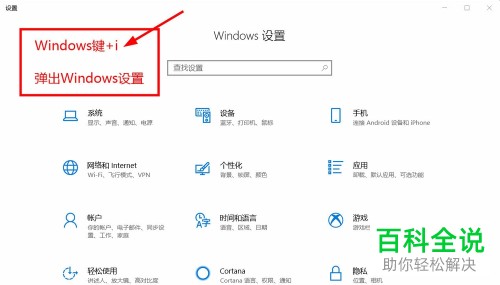
-
2. 第二步根据下图箭头所指,点击【系统】选项。
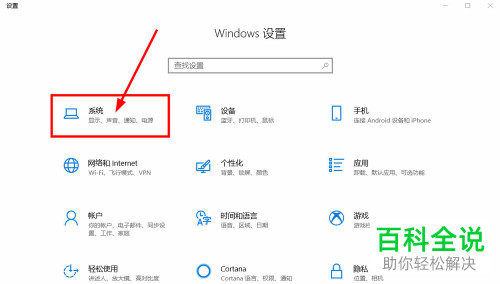
-
3. 第三步进入【系统】页面后,根据下图箭头所指,点击【电源和睡眠】选项。
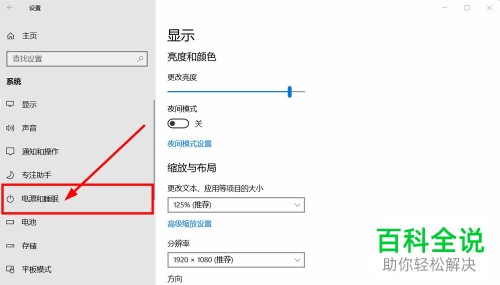
-
4. 第四步在右侧页面中,根据下图箭头所指,分别点击【屏幕、睡眠】菜单下的设置选项。

-
5. 第五步在弹出的下拉列表中,根据下图箭头所指,点击【从不】。
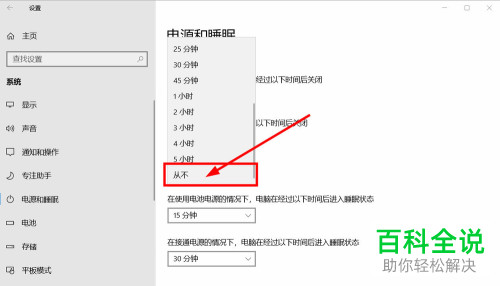
-
6. 最后根据下图所示,将所有选项设置为【从不】,这样就不会关闭屏幕、睡眠。
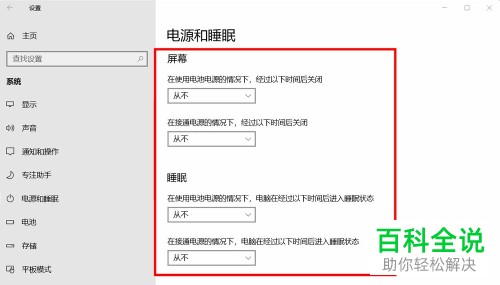
-
以上就是如何设置win10电脑从不关闭屏幕、睡眠的方法。
